PDF to PDF是一款非常好用的PDF工具,可帮助用户处理拆分、合并、加密等,同时对单个页面也能进行修改,功能非常强大,经常需要处理PDF的用户会非常需要这个工具。本站下载的压缩包内包含了软件的安装包以及破解补丁,等待软件安装完成后在使用补丁进行破解,方便以后使用。
软件功能
1、合并PDF文件:将多个文档合并为一个PDF文件。
2、分割PDF:从一个文件制作单独的PDF文档。按文件或页面划分。提取或删除PDF页面。
3、修改页面:使用此工具可以旋转特定页面,裁剪页面,详细页面和提取页面。
4、安全PDF:应用用户权限,设置密码:所有者密码和用户密码。对文档进行数字签名。
5、添加水印。:您可以在PDF页面上添加文本或图像水印。

安装方法
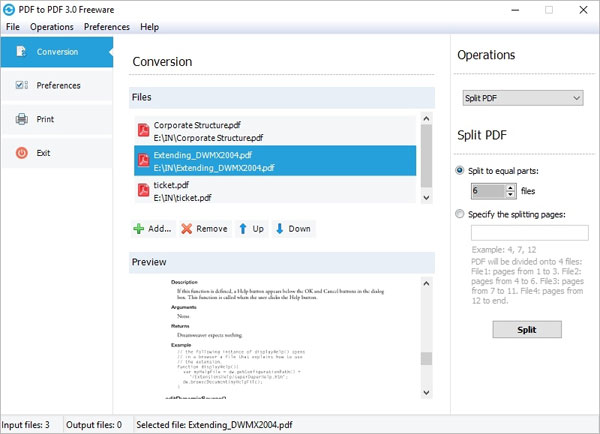
1、在本站下载并解压
2、双击Setup.exe运行安装,勾选我接受协议
3、选择软件安装路径
4、安装完成,退出向导
5、将pdf-to-pdf.exe复制到安装目录中,点击替换目标中的文件
使用说明
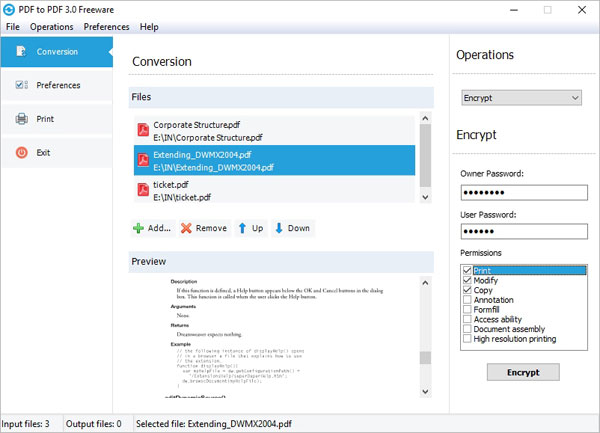
将您的PDF文件拖放到程序窗口。或单击“添加文件...”按钮。
从组合框中选择操作类型:
•“旋转页面”项目。如果要处理所有页面,请选择“处理所有页面”选项。如果要处理特定页面,请选择第二个选项,然后输入页面范围。例如:1、2、6-8。
然后选择旋转角度。
准备就绪后,单击“旋转”按钮开始该过程。
•“提取页面”。它提取PDF文档的选定页面并将其另存为单独的PDF文件。(可选)您可以将提取的页面合并到单个PDF文档中。
如果要处理所有页面,请选择“处理所有页面”选项。如果要处理特定页面,请选择第二个选项,然后输入页面范围。例如:1、2、5。
如果要将提取的页面合并到单个PDF文档中,请启用相应的选项。
准备好后,单击“提取”按钮开始该过程。
•“裁剪页面”。该工具在PDF的每一页上都切出一个矩形区域,并将结果保存到新文档中。您只需要指定矩形的坐标,其宽度和高度即可。
如果要处理所有页面,请选择“处理所有页面”选项。如果要处理特定页面,请选择第二个选项,然后输入页面范围。例如:1、2、6-8。
然后选择裁剪框的位置和大小。请记住,默认单位是像素,但是您可以在程序的“首选项”部分更改“页面单位”选项。
准备就绪后,单击“裁剪”按钮开始该过程。
•“删除页面”。选择您不想在PDF中看到的页面,程序将完成其余的工作。它将删除所选页面,并将其余页面另存为新的PDF文件。
输入页面范围。例如:1-3、12、15。准备就绪后,单击“删除”按钮开始该过程。
•“加密PDF”。您可以使用密码保护任何PDF文档(定义所有者和用户密码)。并设置用户权限。
输入所有者和用户密码。您还需要设置用户权限,例如打印,修改,复制,注释,表单填写,可访问性,文档组装,高分辨率打印。
准备就绪后,单击“加密”按钮开始该过程。
•“更改元数据”。在PDF文件中设置信息,例如标题,作者,主题,关键字,生产者,创建和修改日期字段。
填写所有文本字段。准备好后,单击“设置”按钮开始该过程。
•“签署PDF”。要签署PDF文档,请选择必需的选项:
-PFX文件。指定.pfx文件的路径。
-PFX密码。
-签名名称是要签名的签名字段的名称。如果不存在具有该名称的字段,则会创建该字段。该字段不能为空。使用不同的名称将多个签名应用于PDF文档。
-原因,位置和联系方式为可选字段。
单击“签名”开始该过程。
•“水印”。该工具使您可以将文本和图像叠加层添加到PDF文件的页面。
首先,选择水印类型:“文本”或“图像”水印。
-文字水印。在文本字段中输入您的文本。单击“字体”并设置首选字体和大小。“书写”属性可以是水平的(从左到右)或垂直的(从上到下)。
-图片水印。单击“...”按钮并加载图像。该路径将显示在文本字段中。如果需要,更改图片的宽度和高度。
如果在组合中选择了“自定义”位置,则可以设置自己的水印坐标。或者,您可以将水印自动分配给页面:左上,左下,居中等。
在“页面”字段中输入页面范围。例如:1-3、12、15。准备就绪后,单击“添加”按钮开始该过程。
•“合并PDF”。只需单击“合并”按钮即可开始该过程。您所有的输入文件将被合并到一个文档中。
•“拆分PDF”。有两种分割选项:
-将文件分成大小相等的文件;要么
-指定分割页码。第二个选项使您可以准确地指定应在何处分割文档。
例如:4、7、12。PDF将分为4个文件:File1:1到3的页面。File2:4到6的页面。File3:7到11的页面。File4:12到最后的页面。
标签: pdf工具
精品推荐
-

Diffchecker
下载 -

旋风PDF编辑器
下载 -

DataNumenDWGRepair(dwg文件损坏修复工具)
下载 -

DataNumen RAR Repair破解版
下载 -

Heights PDF Desktop Repair Tool
下载 -

iLovePDF
下载 -

Wondershare PDFelement(万兴PDF专家)
下载 -

奈末PPT拼图助手
下载 -

GCFScape(GCF格式文件工具)
下载 -

Excel文件分割器
下载 -

EnigmaVBUnpacker
下载 -

PDF补丁丁(全能PDF编辑器)
下载 -

Project Reader
下载 -

Duplicate Cleaner Free
下载 -

ABBYY FineReader
下载 -

Beyond Compare
下载
装机必备软件


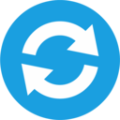
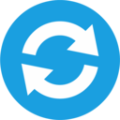






























网友评论